YouTubeで動画配信をするには「動画の編集」が必須となりますが、その他にもオリジナルの「サムネイル画像」の作成も必要となってきます。
サムネイルとは、動画をクリック(タップ)する前にズラリと出てくる「入口の画像」で、サムネイルの印象次第で再生率も大きく変わってくるというデータもあります。
このサムネイル画像は、絶対に作らないと動画がアップできないというものでは無いので、100%必須かといえばそうではありません。
・・・が、再生数に大きく響いてくる点や、今時オリジナルのサムネイルを使っていないチャンネルの方が少ないので、これらを総合して考えてみても動画に合ったオリジナルのサムネイルは絶対に作るべきだと言えます。
サムネイルは動画とは違い「画像」になるので、動画編集ソフトとは別に「画像処理ソフト」を使って加工します。
基本的に画像処理ソフトの機能を用いれば、画像の大きさも自由に変更したり、文字入力、明るさ(コントラスト)の調整など様々な事が出来るので、思った通りのサムネイルが作れるはず。
ただ、大きさを変更する際は注意が必要で、変更の仕方によっては画像がガラっと崩れて見た目がメチャクチャ悪くなることがあるので注意した方が良い点があるんですね。
その注意点について、以下で詳しく説明するとともに対処法も併せて紹介していきます。
もくじ
そもそもサムネイル画像って何?
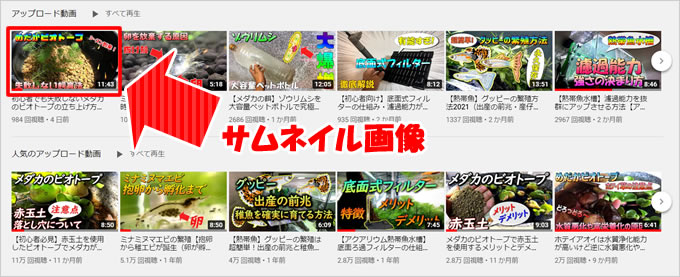
既にご存じの方も多いと思いますが、サムネイルとは動画の一つ一つに設定されている画像の事です。
動画を再生する前に表示されている画像なので「入口」や「看板」のような役割を果たす画像とも言えますね。
YouTubeではオリジナルのサムネイルを設定しなかった場合は、AIが自動的に動画の一部をサムネイルに設定してくれます。
ただ、オリジナルのサムネイル画像にはタイトルでは入力できない文言を入力したり、任意の写真を使う事が出来ます。
YouTubeを頻繁に見る人なら分かるはずですが、サムネイル画像を見ただけで「この動画面白そう!」とか「なんか気になる(興味がある)」と思って、ついついクリック(タップ)することってありますよね!?
⇒ サムネイル画像の重要性が良く分かりますよね!
オリジナルのサムネイル画像を使うには予め設定が必要
YouTubeは、アカウントを作ったばかりの初期状態だとオリジナルのサムネイルの使用が出来ないんですね。
オリジナルのサムネイルを使用するには「本人確認」を済ませる必要があります。(←数分の作業です)
※本人確認方法は、以下の記事に画像付きで詳しく説明していますので、まだオリジナルのサムネイルの使用を有効化していない場合はご参考にして下さい。
サムネイルとアイキャッチ画像の違い
サムネイル画像とアイキャッチ画像…この両者はよく混合されがちですが、厳密に言えば違いがあります。
違いを知っていたからといって、別にチャンネル運営がスムーズに行くというものではありませんが、知識として覚えておくのも良いかと思います。
※以下の記事で、サムネイルとアイキャッチの違いを詳しく書いています。
ご興味がありましたら是非ご覧になってみて下さい。
サムネイル画像を作成時に最も注意すべきポイント
サムネイル画像を作成する際に最も気を付けなくてはいけないポイントというのが、、、
「元画像の比率を変更する場合」
です。
YouTubeでは、サムネイルの推奨サイズがあります。
⇒ 「横1280px × 縦720px」(アスペクト比 ⇒ 16:9)
例えば、スマホカメラなどで撮影した画像を加工する場合、まずはYouTubeの推奨サイズに大きさを調整したとします。
その際に、縦横の比率が変わると画像のが潰れたりする点に注意が必要です。
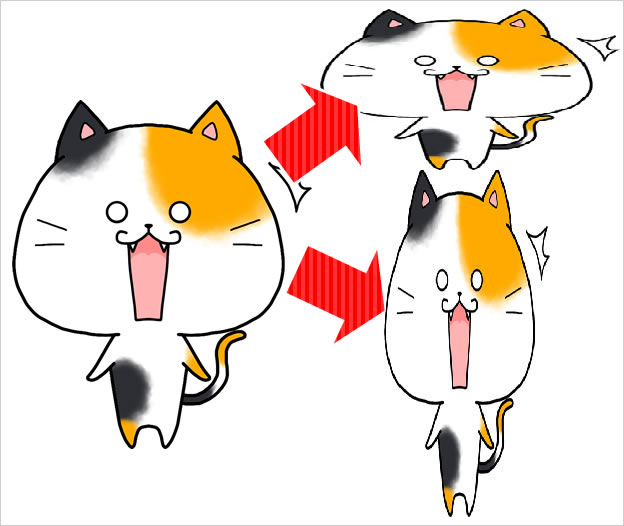
この画像は極端な例ですが、
縦の比率だけを大きく変える(小さくする)と↑の猫のように上下から潰されたような感じになり、横の比率だけを大きく変える(小さくする)と↓の猫のように左右から潰されたような感じになります。
画像処理ソフトを使えば、画像の大きさを自由に変える事が出来ますが、比率が変わってしまうと画像の形が崩れることになるので、映っている物自体の見え方が変わってしまうんですね。
ただ、一面の風景とかだと比率を変えてもそこまで見え方に変わりがない事もあります。
問題は人物とかの顔が写っている場合で、画像の猫のように顔の形が変形すれば、それはもう別人になってしまったり、見え方が極めて悪くなる場合が多いので注意しなくてはいけないです。
※比率を変更しても、自分で見てそこまで悪くなければ気にしなくても大丈夫です。
⇒ これは・・・ヤバイ…と思うようであれば習性が必要という事ですね!
サムネイル画像の「比率問題」を解決する方法
元画像の比率を変更してしまうと、画像の形が崩れて見え方が変わるという問題がありますが、コレを解決する方法もいくつかあります。
その代表的なのが、、、
- 始めから比率16:9で撮影する
- 使える部分だけを切り抜く
始めから比率16:9で撮影する
一番確実なのは、サムネイル画像を撮影する際はYouTubeが推奨する「アスペクト比16:9」で撮影することです。
YouTubeで撮影するカメラでは、既に推奨サイズに合わせている人も多いと思いますから、その場合は映像の一部を画像として保存してサムネイルにするのも良いですね。
ちなみに、僕は「iPhone 11」でサムネイル画像を撮ったりしますが、、、
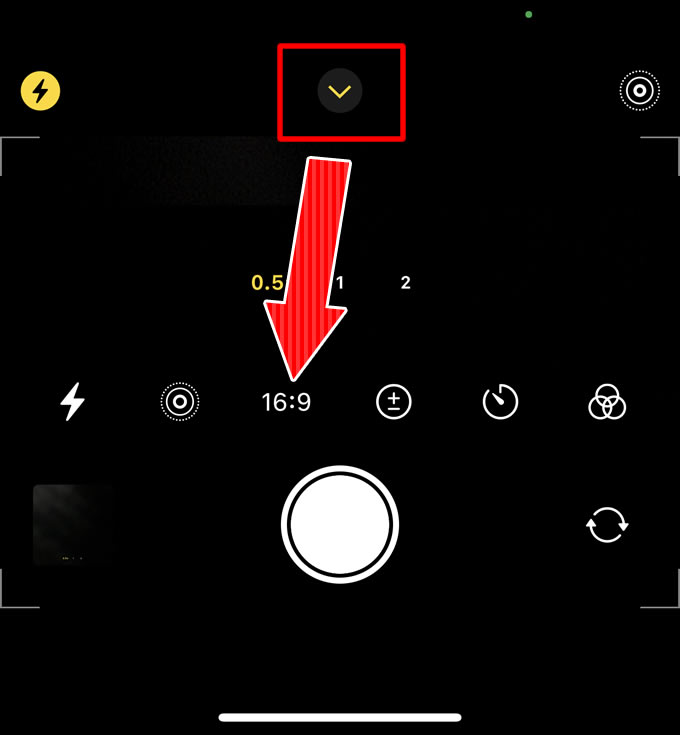
カメラ撮影画面で中央↑にある「v(最初はΛになっています)」をタップすると、比率を選択できるようになっています。
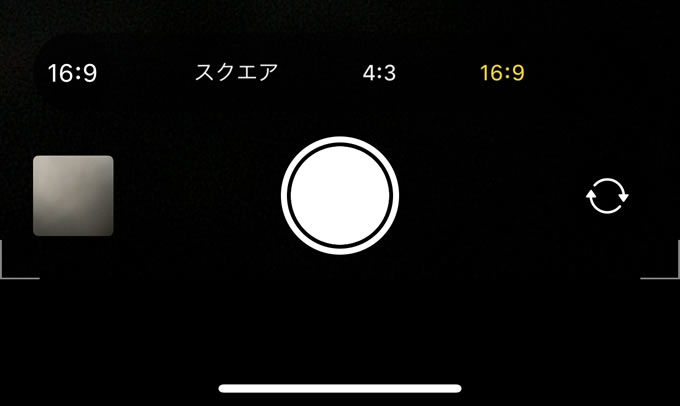
画像の比率にも色々とあって、恐らく初期設定では「4:3」になっていると思うので、サムネイルで使う画像を撮影する時はココを「16:9」にしてから撮影すると加工が楽です。
使える部分だけを切り抜く方法

画像処理ソフトの切り抜きツールを使って、YouTubeの推奨サイズである「1280px × 720px」の大きさで画像の使える部分だけを切り抜く方法もアリです。
アスペクト比が違ったところで、推奨サイズを指定してその部分だけをぶっこ抜いてしまうので、100%推奨サイズに合わせることが可能です。
ただし、この方法が使えるのは指定した箇所に使いたい部分が都合よく入ってくれている場合です。
使いたい部分が上手く枠内に収まらなかったり、そもそも画像全体を使いたい場合は難しいと言わざるを得ないですね。
※画像を切り抜いて使用する方法は意外と使えるので、こういった方法でアスペクト比をYouTubeの推奨サイズに変える事が出来るというのは覚えておいて損は無いです!
最後に…
以上、YouTubeで使用するオリジナルのサムネイルを作成する時の注意点(アスペクト比の変更)と、その対処法を説明してきました。
画像は加工技術も大事ですが、撮影時の設定方法も凄く大事なんですね。
YouTubeで使用するモノなので、YouTubeが推奨しているサイズを予め調べそれに合った設定方法で撮影することで、加工も楽になります。
この考え方は他の媒体でも同じで、例えばツイッターに使う画像を使う場合は、ツイッターが推奨している画像サイズを予め確認して撮影すれば公開までスムーズに事を運ぶことが出来るでしょう。
⇒ 何でも下調べが大事という事ですね!
YouTubeのサムネイルは、動画の再生数に直接影響する超重要部分となるので、ここは妥協してはいけない所です。
実際にYouTubeで動画配信をする際は、オリジナルで満足のいくサムネイル画像を作ってみて下さいね!









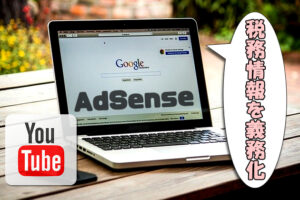






コメントを残す